Cómo acceder y editar archivos de iCloud en iPhone y iPad

¿Utiliza iCloud para almacenar documentos y otros archivos en varios dispositivos Apple que posee? Si es así, podrá acceder a ellos, verlos, editarlos y administrarlos directamente en su iPhone y iPad usando la aplicación Archivos.
Apple introdujo la aplicación Archivos, que reemplazó a la aplicación iCloud Drive con el lanzamiento de iOS 11. Esto hizo que fuera mucho más fácil acceder a cualquier tipo de archivo o carpeta almacenada en los servidores en la nube de Apple. Estos podrían incluir capturas de pantalla, documentos PDF, archivos zip y más. Con esta aplicación, los usuarios pueden mantener todos sus archivos organizados en diferentes carpetas y los cambios que realizan se sincronizan automáticamente en todos sus dispositivos Apple.
¿Está interesado en administrar sus archivos almacenados en iCloud Drive? Perfecto para mostrarte cómo acceder y editar archivos de iCloud tanto en tu iPhone como en tu iPad.
Cómo acceder y editar archivos de iCloud en iPhone y iPad
Antes de continuar, debe asegurarse de que su iPhone y iPad estén ejecutando iOS 13 / iPadOS 13 o posterior. Aunque la aplicación Archivos está disponible en iOS 11, algunas funciones no están disponibles en versiones anteriores. Si no ve la aplicación Archivos en su dispositivo, simplemente descárguela desde Tienda de aplicaciones.
- Abra la aplicación «Archivos» en la pantalla de inicio de su iPhone y iPad.
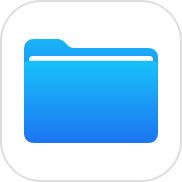
- En el menú Examinar archivos, toque «iCloud Drive» como se muestra en la captura de pantalla a continuación.
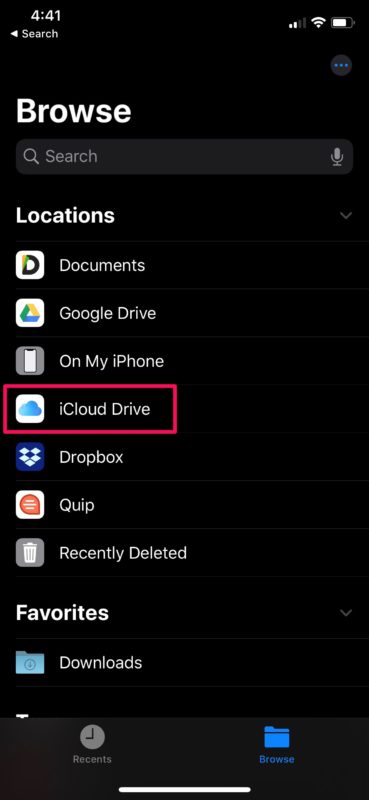
- Aquí podrá ver todas las carpetas almacenadas en iCloud. Para realizar cambios aquí, toque «Seleccionar» en la esquina superior derecha de la pantalla.
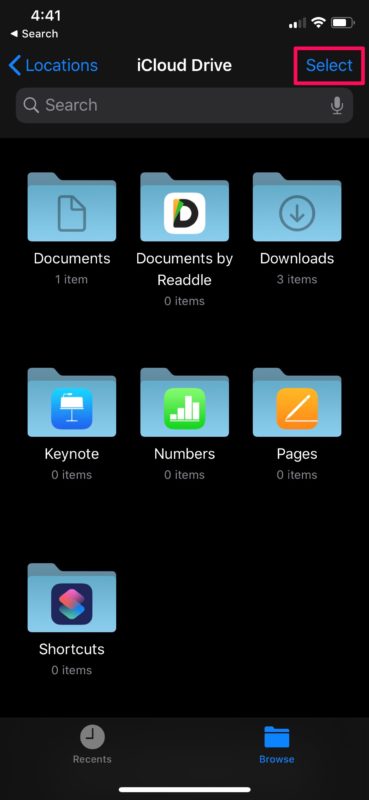
- Simplemente toque cualquiera de las carpetas para seleccionarla. Ahora tendrá la opción de eliminar esa carpeta en particular, si es necesario. Para ver más opciones, toque el ícono de «tres puntos».
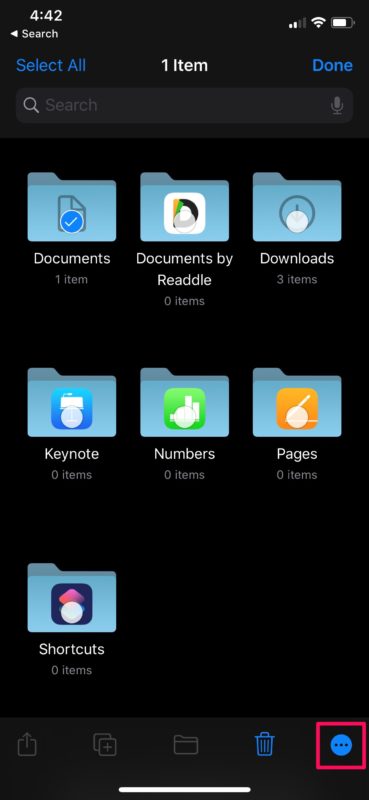
- Tendrá la posibilidad de comprimir / descomprimir la carpeta o copiarla / pegarla en otra ubicación.
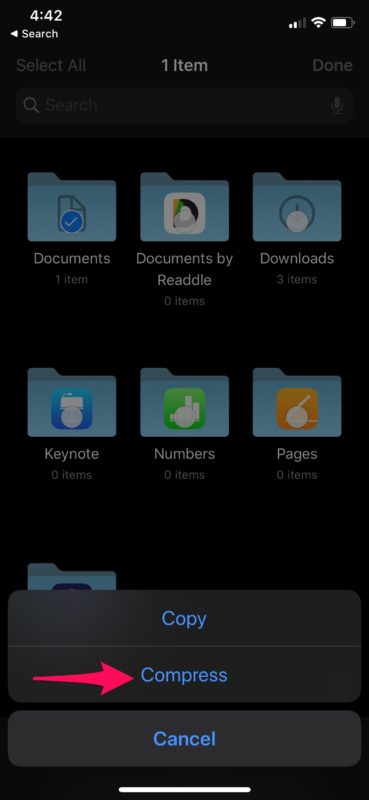
- Toque cualquiera de las carpetas enumeradas en iCloud Drive para ver todos los archivos almacenados en ella. Al igual que en el tercer paso, si va al menú de edición tocando «Seleccionar», podrá eliminar, comprimir y descomprimir archivos. Además, notará opciones que le permiten crear una copia duplicada o mover archivos a una nueva ubicación o una carpeta diferente en iCloud Drive, según sus preferencias.
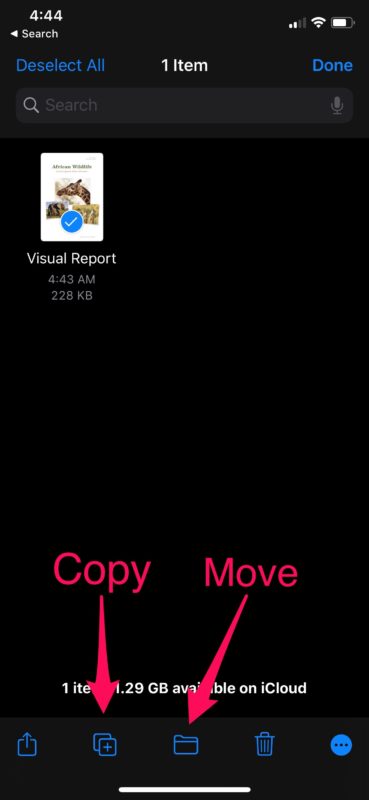
- Al elegir Mover, podrá mover documentos y otros archivos al almacenamiento físico de su iPhone o iPad. Si aprovecha más servicios en la nube, también podrá mover archivos de iCloud Drive a Google Drive, Dropbox y más.
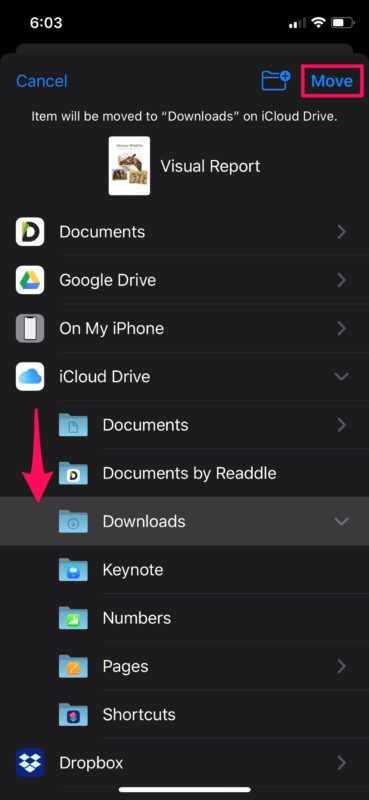
- Si mantienes presionado cualquiera de los archivos en iCloud Drive, tendrás acceso a aún más opciones. Aquí, puede cambiar el nombre del archivo según sus preferencias, ver la información del archivo, agregar etiquetas u obtener una vista previa rápida del archivo.
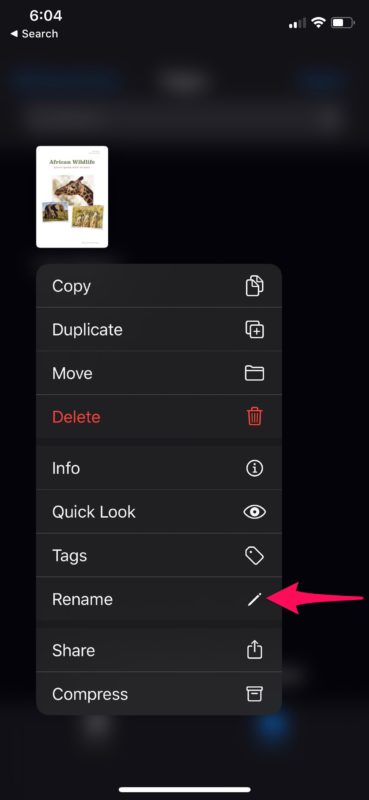
Esta es una descripción general para acceder y editar archivos de iCloud Drive directamente desde la comodidad de su iPhone y iPad, es bastante fácil, ¿no?
Cualquier cambio que realice en sus archivos y carpetas dentro de la aplicación se sincronizará inmediatamente con todos los demás dispositivos Apple conectados a la misma cuenta de iCloud, lo que lo convierte en una forma conveniente de organizar su almacenamiento en la nube.
¿Quiere acceder y editar archivos de iCloud mientras usa su computadora Windows o Mac? Puede utilizar el sitio web iCloud.com de Apple para mantener sus archivos de iCloud Drive convenientemente organizados. No necesita instalar ningún software adicional, ya que solo necesita un navegador web.
¿Está utilizando otro servicio para almacenar de forma segura sus archivos en la nube? La aplicación Archivos también se puede utilizar para acceder y editar archivos almacenados en servicios de almacenamiento en la nube de terceros como Google Drive, Dropbox, etc. Si se ha suscrito a varios servicios, también es bastante fácil mover sus archivos entre tiendas y mantenerlos actualizados.
¿Conseguiste mantener todos tus archivos y documentos de iCloud Drive organizados directamente en tu iPhone y iPad? ¿Qué opinas de la comodidad que ofrece la aplicación Archivos? Cuéntanos tus opiniones y opiniones en la sección de comentarios a continuación.
